Reklame
 Adgangskoder er et første linie forsvar for dit privatliv og ofte er de de eneste. Hvis du er bekymret for dine data, ønsker du, at denne barriere skal være høj og stærk. Som det er skrevet mange gange før, involverer dette at bruge hårdt at knække adgangskoder og forskellige adgangskoder til hver eneste konto, du bruger. I denne artikel vil jeg undersøge nogle mindre almindelige måder til adgangskodebeskyttelse af din computer.
Adgangskoder er et første linie forsvar for dit privatliv og ofte er de de eneste. Hvis du er bekymret for dine data, ønsker du, at denne barriere skal være høj og stærk. Som det er skrevet mange gange før, involverer dette at bruge hårdt at knække adgangskoder og forskellige adgangskoder til hver eneste konto, du bruger. I denne artikel vil jeg undersøge nogle mindre almindelige måder til adgangskodebeskyttelse af din computer.
Desktop genvej til at låse pc
I gårsdagens artikel 4 almindelige måder til adgangskodebeskyttelse af din Windows-brugerkontoDet bør være almindelig praksis at beskytte din computer med en adgangskode, især hvis mange mennesker potentielt har fysisk adgang til den. Windows giver flere niveauer, som du kan indstille adgangskoder til at låse din brugerkonto ... Læs mere , Jeg dækkede de almindelige måder at beskytte din computer med adgangskode. Jeg viste dig, hvordan du bruger standard Windows-brugerkonto-adgangskoden i forskellige tilfælde, alt sammen resulterede i, at computeren blev låst. Hvis du ikke er interesseret i pauseskærme eller tastaturgenvejen for at låse din skærm, er det en alternativ måde at låse din skærm ved at oprette en desktopgenvej.
For at oprette genvejen skal du højreklikke på dit skrivebord og vælge> Ny > Genvej fra menuen.

I vinduet Opret genvej skal du angive dette som placeringen af elementet:
% windir% \ system32 \ rundll32.exe user32.dll, LockWorkStation
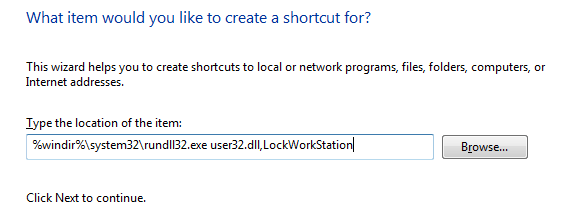
Når du er færdig, skal du klikke på> Næste, skriv et navn på din genvej i det følgende vindue, og klik derefter på> Afslut.
Fra nu af kan du, hver gang du vil låse din computer, dobbeltklikke på denne skrivebordsgenvej snarere end at ramme [Windows] + [L] -tastaturgenvejen. For mere bekvemmelighed kan du trække genvejen til din QuickLaunch-bjælke, som giver dig mulighed for at låse din computer med kun et enkelt klik.
Brug USB-flashdrev som lås
Predator er en software, der giver dig mulighed for at bruge et USB-flashdrev til at låse og låse din computer op. Når flashdrevet fjernes, er mus og tastatur låst, og skærmen bliver mørk. Hvis flashdrevet ikke er praktisk, kan du ramme mellemrumstasten flere gange og låse computeren op ved hjælp af en brugerdefineret adgangskode. Indtastning af den forkerte adgangskode vil dog resultere i en grim alarm.

Jeg har beskrevet, hvordan man bruger Predator i Office Worker's 101 Guide til et USB Thumb Drive Office Worker's 101-guide til USB-tommeldrevFlash-drev i dag handler ikke kun om at gemme dine vigtige filer: du kan bruge dem til at køre programmer og endda hele operativsystemer. Læs mere og du kan også læse, hvordan du bruger det i artiklen Sikre din computer mod indtrængen med dit USB-drev og rovdyr Sikre din computer mod indtrængen med dit USB-drev og rovdyr Læs mere .
Indstil BIOS-adgangskode
At indstille en BIOS-adgangskode er ikke nødvendigvis meget kreativ, men det er umuligt at omgå uden fysisk adgang til maskinen. For at indstille en BIOS-adgangskode skal du først finde ud af, hvordan du kommer ind i din BIOS. Normalt gøres dette ved at klikke på DEL- eller F1-tasten under opstart; den korrekte nøgle skal angives, når du starter din computer. Når du har indtastet BIOS, skal du navigere til Sikkerhed fane eller en lignende mulighed, og indstil en adgangskode.
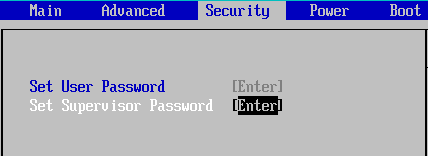
Bemærk, at din BIOS kan se helt anderledes ud end oven på skærmbilledet.
Indstil adgangskode til harddisk
Denne adgangskode er næsten umulig at omgå. Harddisk-adgangskoden kan også indstilles i BIOS. På nogle computere kan det automatisk indstilles sammen med BIOS-adgangskoden.
Advarsel: der er ingen måde, du personligt kan nulstille eller fjerne en harddiskadgangskode. At glemme harddisk-adgangskoden vil gøre drevet fuldstændigt og fuldstændigt ubrugeligt!
Harddisk-adgangskoden gemmes både på selve drevplatten og på en chip på harddiskcontrolleren. Der er ingen bagdør til at nulstille eller få adgang til drevet, hvis adgangskoden blev indstillet og glemt. Den eneste måde at gendanne data fra et sådant drev er at sende dem til et professionelt datagendannelsesfirma, der vil læse uddragsdata fra fadet.
Alternative muligheder
Hvis du ikke ønsker at låse hele computeren, men snarere vil koncentrere kræfter, skal du tjekke disse værktøjer ud:
- Sådan låses Windows-mapper med MyLockbox Sådan låses Windows-mapper med MyLockbox Læs mere
- Sådan låses eller skjules en mappe, en fil eller et drev på computeren Sådan låses eller skjules en mappe, en fil eller et drev på computeren Læs mere
- Sådan beskriver du et Windows-program med adgangskode Sådan beskriver du et Windows-program med adgangskode Læs mere
- Hurtigt tip: Sådan tilføjes adgangskode til Word-dokumenter Sådan føjes adgangskode til Word-dokumenter Læs mere
En bedre måde at sikre dine fortrolige data er at bruge kryptering og indstil en ultra stærk adgangskode til dekrypteringstrinnet. Husk nu, uanset hvad du gør, glem ikke dine adgangskoder! Endelig vil du være i stand til fortæl, om nogen har snoket på din computer 4 måder at fortælle, om der var nogen, der snoopede på din pcDin computer er ikke, hvordan du forlod den. Du har dine mistanker, men hvordan kan du se, om nogen snudede på din pc? Læs mere .
Hvor angiver du adgangskoder, og hvordan opretter du stærke adgangskoder, du kan huske?
Tina har skrevet om forbrugerteknologi i over et årti. Hun har en doktorgrad i naturvidenskab, en diplom fra Tyskland og en kandidatgrad fra Sverige. Hendes analytiske baggrund har hjulpet hende med at udmærke sig som teknologijournalist ved MakeUseOf, hvor hun nu administrerer søgeordsforskning og operationer.

